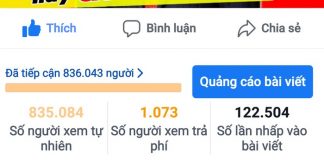Cập nhật lần gần đây nhất: 22 Tháng 3, 2024 bởi Mr. Kashi
Việc mọi người thường lựa chọn gửi ảnh trao đổi với nhau trên zalo chính nhờ việc giữ nguyên được chất lượng hình ảnh của ứng dụng này nhưng có rất nhiều trường hợp ảnh bị quá hạn và không thể hiển thị trên Zalo sau một thời gian khi còn chưa kịp lưu ảnh về máy. Nhưng đừng lo nữa khi bạn đã gặp được bài viết này của chúng mình, làm sao để khôi phục ảnh quá hạn trên zalo, ở bài viết này Kashi sẽ giải đáp cho bạn được điều đó. Cùng theo dõi nhé.

Lý do bạn không xem được ảnh trong tin nhắn Zalo và nhận được báo là ảnh quá hạn?
Mục đích của Zalo là giới hạn thời gian lưu trữ và quản lý các tập tin trên nền tảng ứng dụng của mình, đây cũng là một biện pháp giúp người dùng giảm tải dữ liệu trên thiết bị và tối ưu hiệu suất hoạt động của ứng dụng.
Khi một ảnh đã được đẩy lên quá lâu, vượt quá mức thời gian lưu trữ quy định, Zalo sẽ tự động xóa/loại bỏ nó khỏi máy chủ và ứng dụng, khi đó người dùng sẽ không truy cập lại được.

Hướng dẫn cách khôi phục ảnh trên zalo bị quá hạn
Trường hợp ảnh trên zalo bị quá hạn dẫn đến việc không thể xem được các hình ảnh đó, đừng lo, các bạn hãy tham khảo những cách sau nhé.
Cách 1: Khôi phục ảnh quá hạn trực tiếp trên ứng dụng Zalo.
Đây là cách khôi phục trực tiếp trên ứng dụng mà không sử dụng công cụ hỗ trợ bên ngoài nào nhé. Mình sẽ thực hiện cách khôi phục ảnh quá hạn trên zalo iphone của mình.
Bước 1:
Vào ứng dụng Zalo của bạn => Nhấn vào mục “Cá nhân” => sau đó chọn biểu tượng “Cài đặt” ở góc màn hình.

Bước 2:
Nhấn chọn “Sao lưu và khôi phục” => chọn “Sao lưu ngay” => xem những dữ liệu sẽ sao lưu sau đó nhấn chọn “Tiếp tục”.
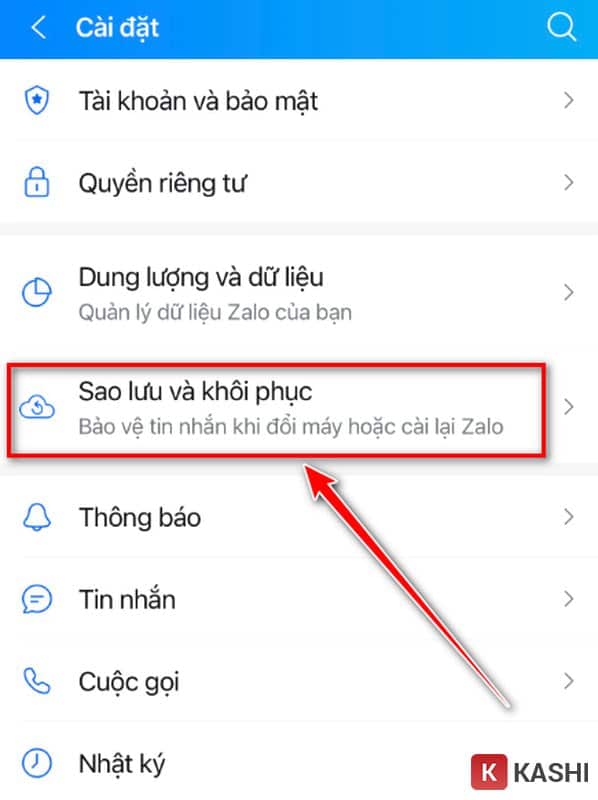
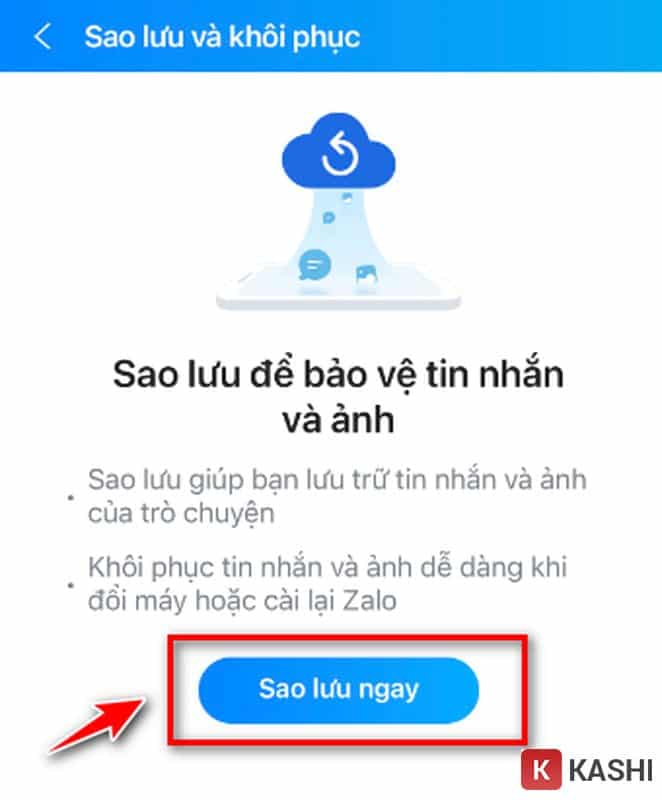

Bước 3:
Thêm tài khoản Google Drive để sao lưu ảnh hoặc không, tùy bạn lựa chọn.
Nhấn chọn “Thêm tài khoản” nếu bạn chọn thêm, nhấn chọn “Bỏ qua” nếu bạn không muốn sử dụng Google Drive.


Nếu bạn chọn “Thêm tài khoản” vậy sau đó bạn hãy nhập địa chỉ email của mình => nhấn chọn “Tiếp theo”.

Nếu bạn không muốn thêm sử dụng tài khoản Google Drive thì hãy nhấn “Bỏ qua” => sau đó nhập mật khẩu để sao lưu như bình thường thôi.
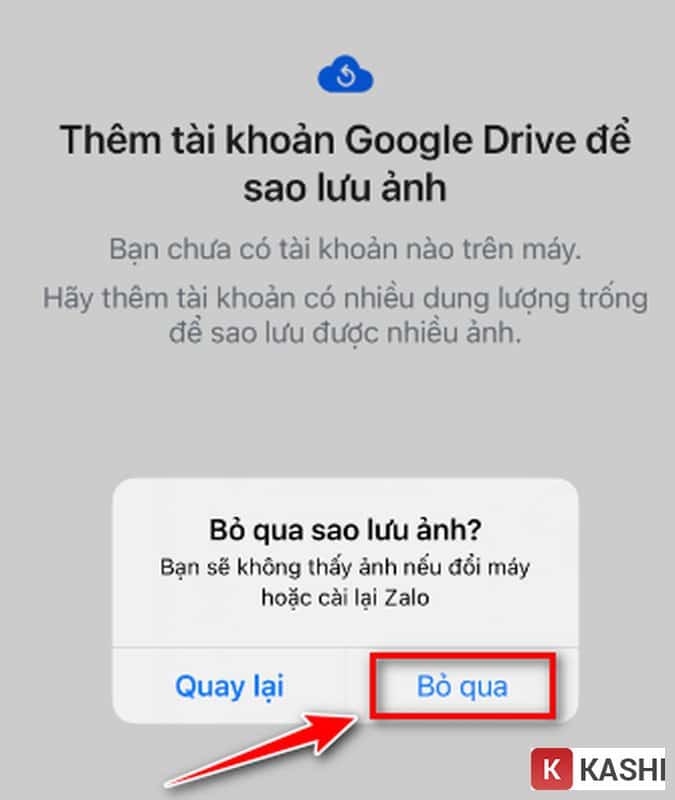

Bước 4:
Nhấn “Khôi phục” để khôi phục lại bản sao lưu gần nhất.


Như vậy là bạn đã có thể khôi phục lại được các tin nhắn có chứa ảnh bị quá hạn.
Cách 2: Sử dụng ứng dụng ngoài DiskDigger Photo Recovery là cách khôi phục hình ảnh quá hạn trên zalo
Ngoài cách thao tác trực tiếp trên ứng dụng, bạn cũng có thể thực hiện cách khôi phục ảnh đã quá hạn trên Zalo bằng cách sử dụng ứng dụng hỗ trợ ngoài DiskDigger Photo Recovery, đây là cách phổ biến được rất nhiều người thực hiện và thành công.
Lưu ý: Đây là ứng dụng chỉ có thể dụng để khôi phục ảnh quá hạn trên Zalo với hệ điều hành Android và chưa thể dùng được trên iPhone.
Bước 1:
Tải ứng dụng DiskDigger Photo Recovery về máy của bạn => Nhấn “Cho phép” để cho phép DiskDigger truy cập vào ảnh và nội dung nghe nhìn trên thiết bị của mình.


Bước 2:
Bạn tiến hành quét các dữ liệu trên điện thoại để khôi phục các ảnh đã bị quá hạn trên hệ thống Zalo. Thời gian thực hiện quá trình quét nhanh hay chậm sẽ phụ thuộc vào số lượng ảnh trên máy mà bạn cần khôi phục.

Bước 3:
Chọn ảnh bạn muốn khôi phục => nhấn “Recover” => sau đó nhấn chọn “Save the files to a custom location on your device (you will need to find the files yourself after saving).”
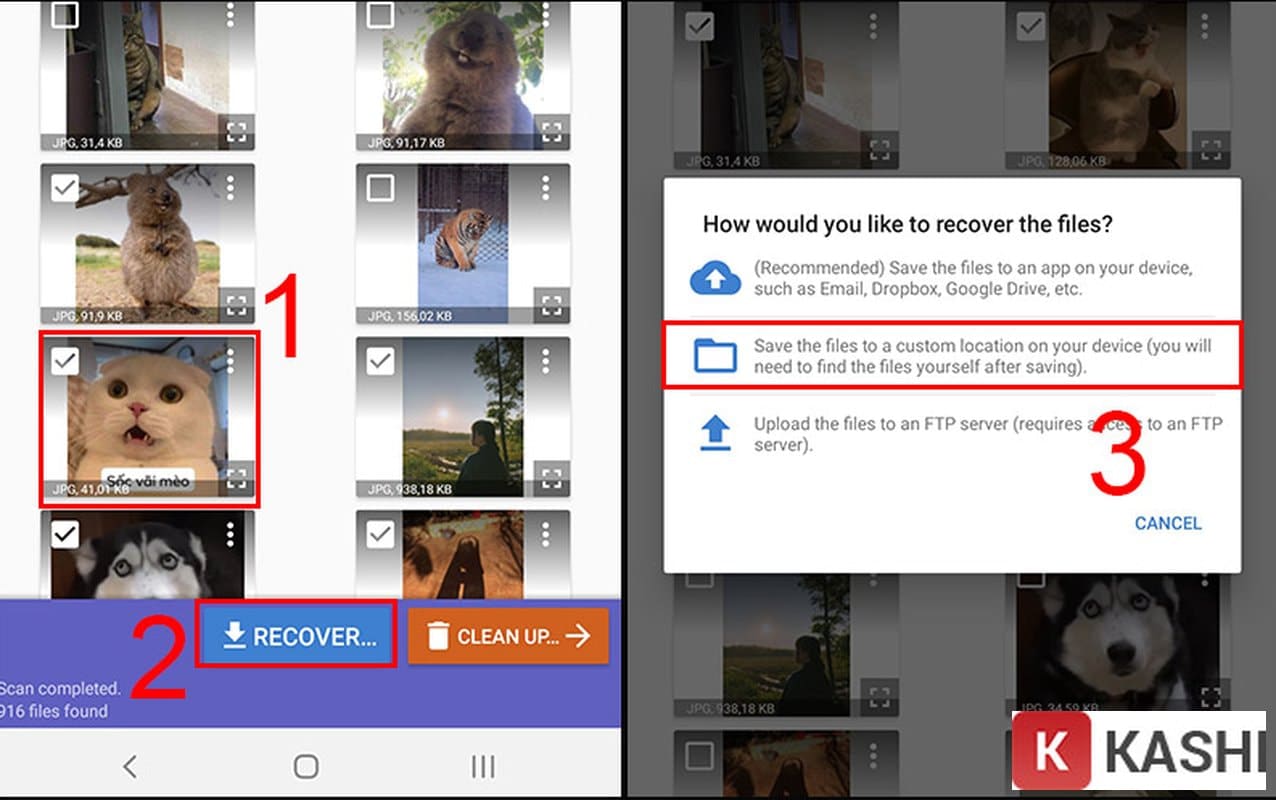
Lưu ý: Trường hợp thiết bị của bạn khi khôi phục ảnh có dấu hiệu giật lag màn hình, hoặc thậm chí mất cảm ứng bạn hãy ngưng khôi phục và Reset lại máy ngay nhé để đảm bảo nhất.
Cách 3: Lấy lại ảnh đã xóa trên Zalo bằng cách sử dụng ứng dụng ngoài ZArchiver
Lưu ý: Đây là ứng dụng chỉ có thể dụng để khôi phục ảnh quá hạn trên Zalo với hệ điều hành Android và chưa thể dùng được trên iPhone.
Bước 1:
Tải ứng dụng ZArchiver về thiết bị của bạn, và mở chạy ứng dụng => nhấn “Cho phép” để cấp quyền truy cập cho ứng dụng.
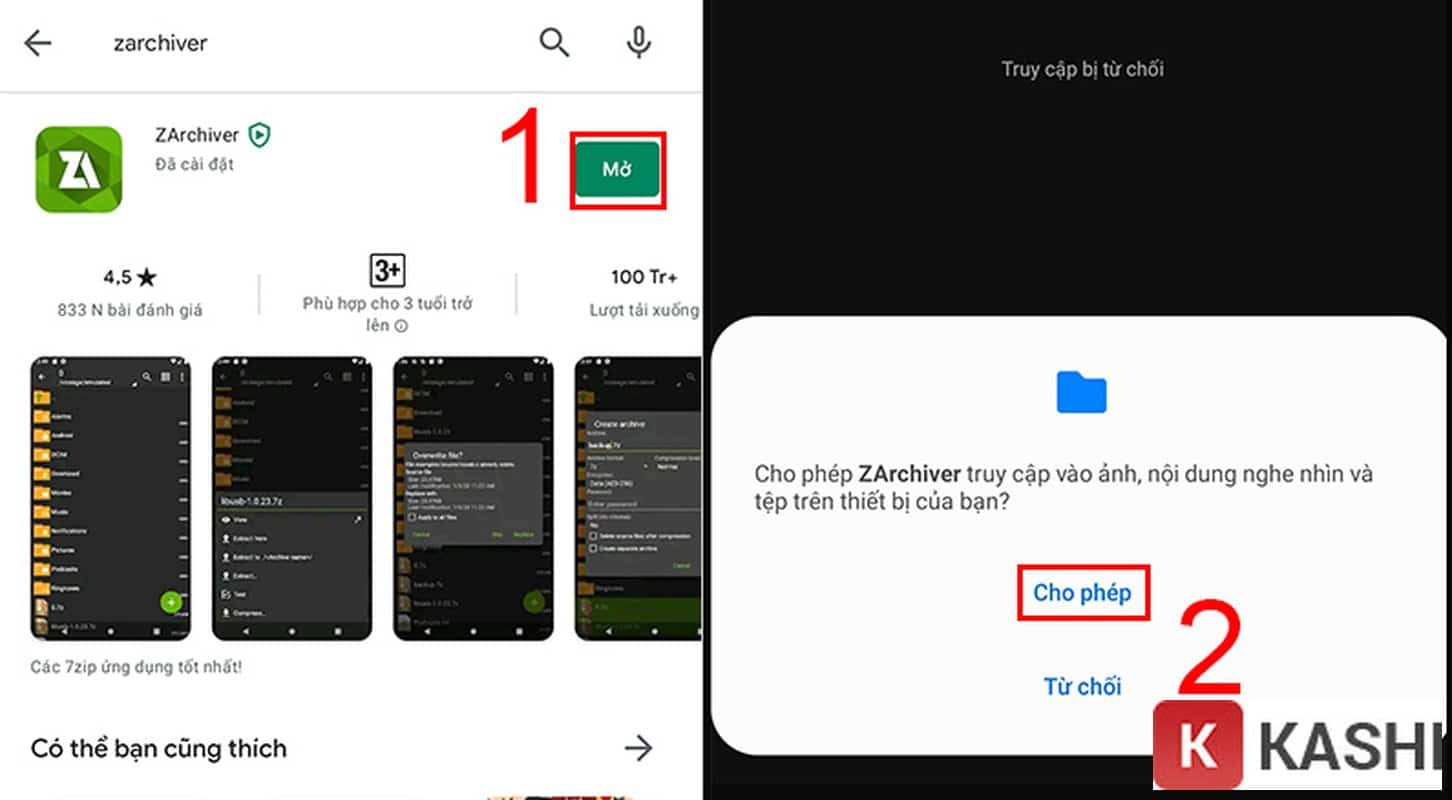
Bước 2:
Vào trong ứng dụng và lựa chọn “Bộ nhớ thiết bị” => sau đó kéo xuống tìm và nhấn chọn “Zalo” => chọn ảnh bạn muốn và “Sao chép”



Bước 3:
Quay lại thư mục “Zalo” => nhấn chọn “Tải về” => sau đó nhấn chọn biểu tượng dán để khôi phục ảnh vừa sao chép.


Lưu ý: Khi bạn đã dùng cả 3 cách trên mà vẫn chưa thể khôi phục được ảnh trên zalo thì có lẽ ảnh bạn muốn khôi phục đã bị quá hạn, bị xóa quá lâu rồi.
Cách phòng tránh các trường hợp không xem được ảnh bị quá hạn trên ứng dụng Zalo
Khi bạn đã gặp quá nhiều trường hợp bị mất những dữ liệu trên ứng dụng Zalo, bạn cũng nên tham khảo thêm một số cách để có thể khắc phục chúng nhỉ.
Sao lưu dữ liệu thường xuyên: Nên sao lưu các tệp, file quan trọng thường xuyên trên các thiết bị đăng nhập Zalo để tránh xảy ra các sự cố mất dữ liệu hay file bị quá hạn trên Zalo.
Tận dụng tính năng lưu trữ trên Zalo: Ứng dụng Zalo thường gửi trước thông báo tới người dùng về thời gian lưu trữ, cũng như việc sắp xóa các tệp/file trên ứng dụng. Do đó, bạn cần kiểm tra, cập nhất thường xuyên các thông báo để đảm bảo quá trình sử dụng, và không bị mất đi những dữ liệu quan trọng.
Mở rộng bộ nhớ trên thiết bị của bạn: Có thể bộ nhớ thiết bị của bạn quá đầy sẽ là nguyên nhân Zalo tự động xóa đi các tệp/file mà không được sử dụng thường xuyên. Cần tăng bộ nhớ trên thiết bị để tránh mất dữ liệu trên ứng dụng Zalo. Lắp thêm thẻ nhớ, mua thêm không gian lưu trữ đám mây trên thiết bị của bạn hoặc đẩy chúng đến một nơi lưu trữ riêng biệt.
Lời kết:
Trên đây là những cách khôi phục ảnh trên zalo bị quá hạn hoặc ảnh vô tình bị xóa và không còn tồn tại trên ứng dụng zalo nữa. Mong rằng với những cách trên đã có thể giúp bạn thực hiện được việc khôi phục ảnh trên zalo bị quá hạn mà bạn đang cần nhé.












![[Giải đáp] Microsoft Visual C++ Redistributable là gì? Tất cả A -Z 2025 ✅ Microsoft-visual-c++](https://kashi.com.vn/wp-content/uploads/2019/10/Microsoft-visual-c-la-gi_1-218x150.png)



























![[Tải Miễn Phí] +89 Mẫu Powerpoint Sinh Học – Slide Background đẹp 2025 ✅ Quy trình lớn lên của cây](https://kashi.com.vn/wp-content/uploads/2022/02/mau-powerpoint-ve-sinh-hoc_11-218x150.jpg)








![[Share] Tài khoản Unlocktool Free – License 3, 6, 12 tháng mới 2025 Tài khoản Unlocktool miễn phí](https://kashi.com.vn/wp-content/uploads/2024/03/tai-khoan-unlocktool-free-2_6-218x150.jpg)